こんにちは、医者投資マン(doctorinvest753)です!
今回は私が当ブログで使用しているConoHa WINGについて書きたいと思います。
ブログとは
ブログとはWeb Log(ウェブログ)の略でWeb上に日記や情報などの記録を残すことを言います。

最近では副業やお小遣い稼ぎのために始める人も多いと思います。
なぜブログで収入が生まれるのか
なぜブログを書くだけで収入が得られるのか説明していきたいと思います。
広告・アフィリエイト収入
1.ブログを書くとその記事に興味のある読者の方がブログに集まってきてくれます。
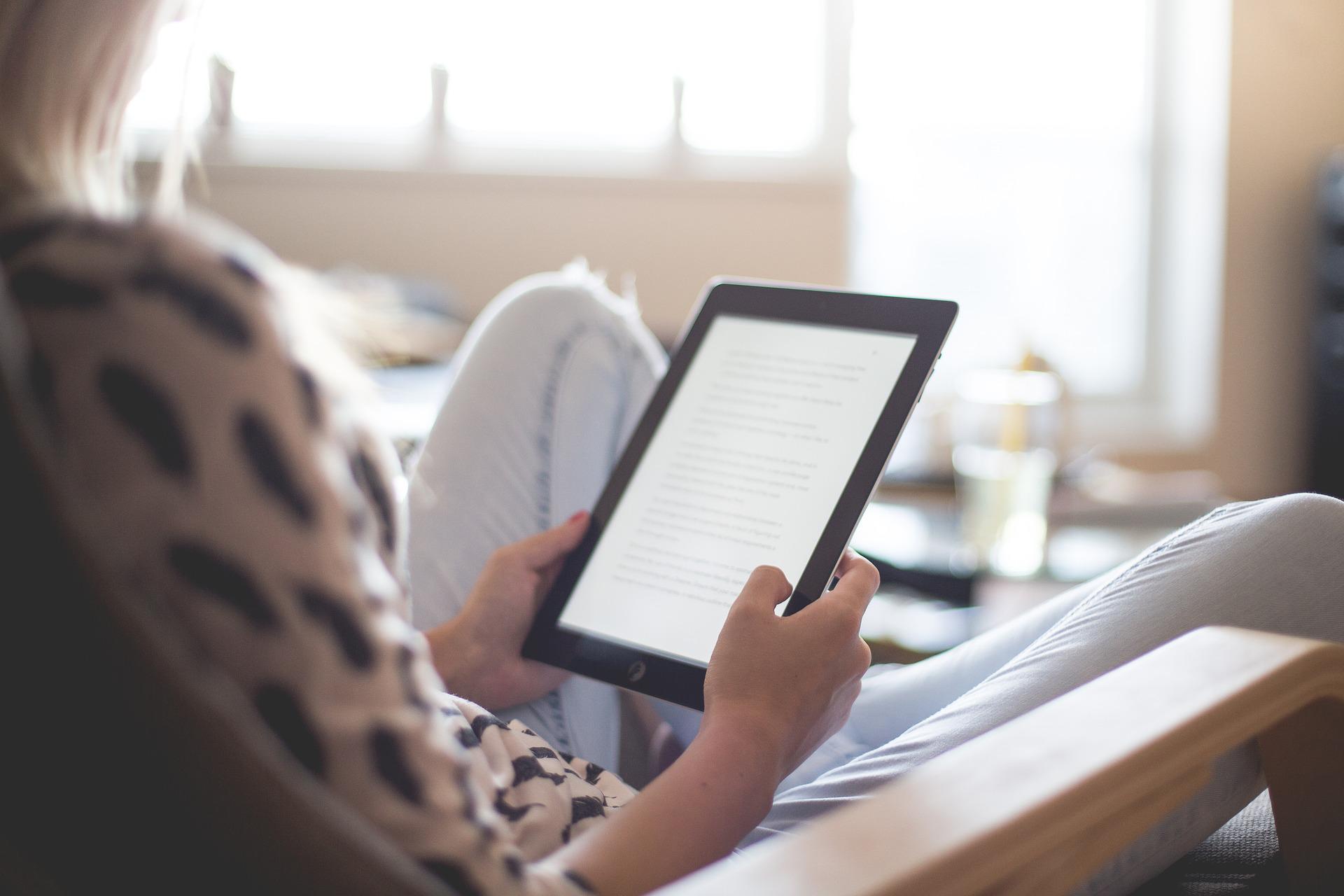
2.掲載したブログに掲載した広告を見た人がその広告をクリックし、リンク先の企業サイトで商品やサービスが購入されると、その成果として報酬が支払われます。
バナー広告の例です。
他にもGoogle AdSenseといったGoogleのサービスに応募して合格すれば、Googleが自動で提供する広告を掲載できるようになり、その広告がクリックされた回数に応じた料金がサイトの管理者に支払われます。
Google AdSense は、オンライン コンテンツから収益を得ることができるサイト運営者様向けのサービスです。コン…
ブログサービスの選び方
ここからはブログの始め方について具体的に解説していきます。
ブログを始めるにあたってまずブログサービスを選ぶ必要があります。
ブログサービスには大きく分けて有料のものと無料のものがありますが、断然おすすめなのは有料ブログです。
無料ブログ:「Amebaブログ」「Livedoorブログ」「はてなブログ」など
有料ブログは月額1000円程度の費用がかかりますが、自分で用意したサーバーとドメインが使え、サイトデザインも自由に行えるメリットがあります。
無料ブログの場合、借りているブログの会社がサービスを終了すれば、ブログが消滅する可能性があります。
自分で書いたブログは一生の資産になりますので、消滅リスクを
以上のような理由から、個人で立ち上げるブログは有料ブログWordPressがおすすめです!!
WordPressの立ち上げ方
WordPressを始めるために必要なものは、基本的に下記の3つです。
- レンタルサーバー
- 独自ドメイン
- WordPressのインストール
当サイトも使用しているConoHa WINGを例にとって解説していきます。
ConoHa WINGの「WordPressかんたんセットアップ」の機能を使えば、これらに加えて「無料SSL」「WordPressテーマ」などを一度にすべて導入することができます。
さらにWINGパックを利用すればサーバー初期費用・独自ドメインは無料です。
※「WINGパック」は、レンタルサーバーと独自ドメインがセットになった長期利用割引プラン
月額の利用料(月880円~)のみでWordPressを始めることができます。
ConoHa WINGの始め方
1. ConoHa WINGのページから「今すぐお申し込み」をクリックします
2.「初めてご利用の方」でConoHaの管理画面にログインするために必要な「メールアドレス」と「パスワード」を入力して「次へ」をクリックします。
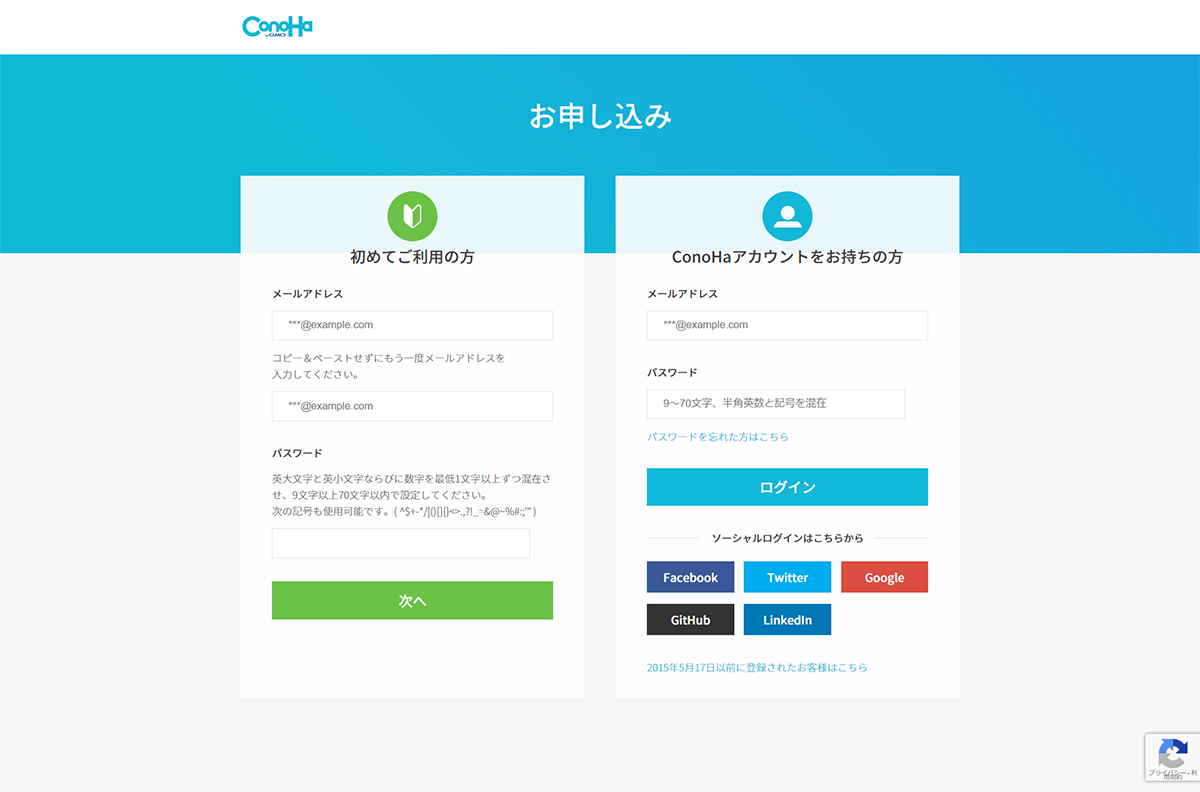
3.「料金タイプ」で「WINGパック」を選択します。
「WINGパック」は、レンタルサーバーと独自ドメインがセットになった長期利用割引プランです。
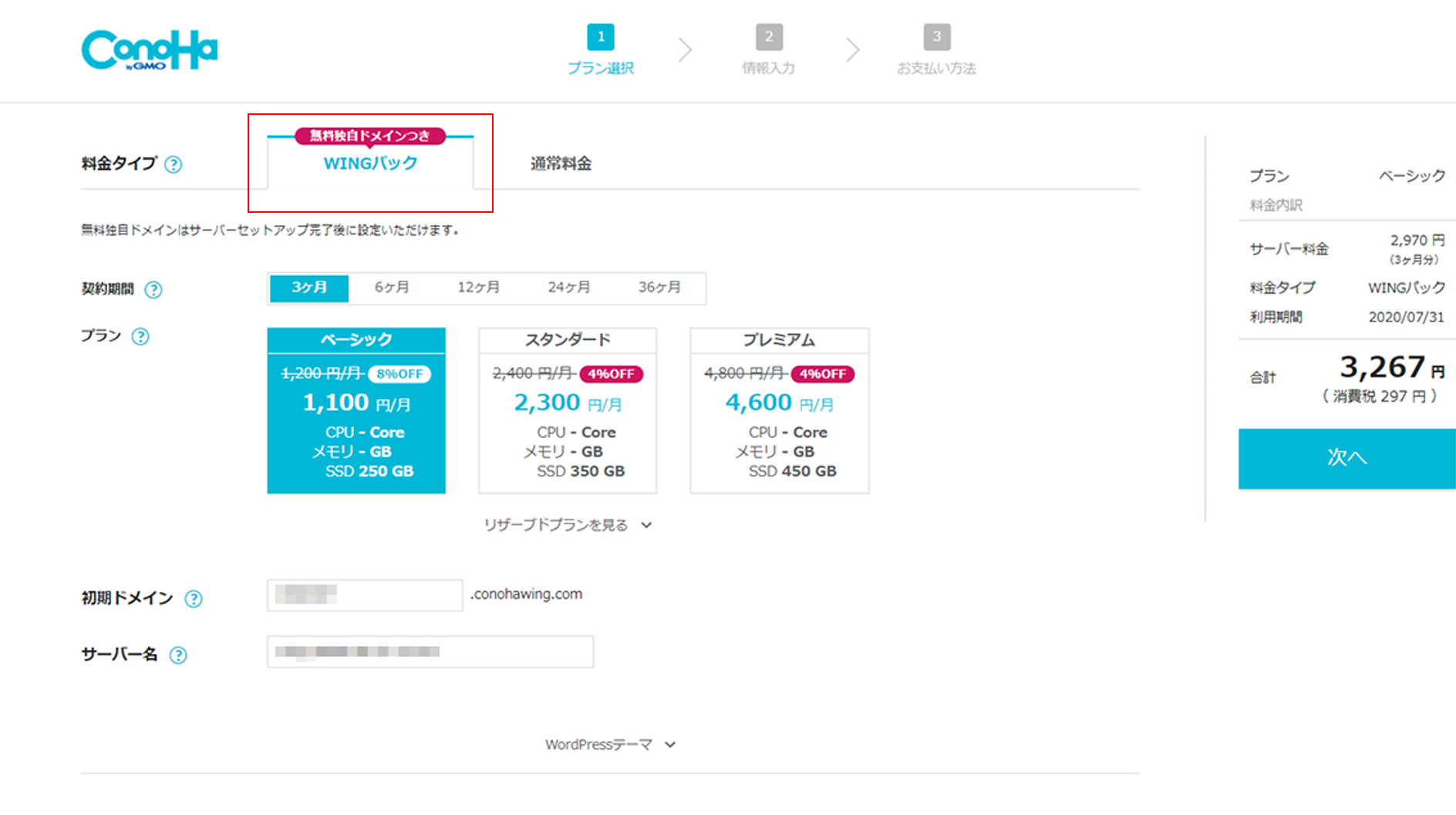
4.「契約期間」で「3ヶ月・6ヶ月・12ヶ月・24ヶ月・36ヶ月」を選択します。
※こちらを選択し決済完了後は途中で契約期間の変更は出来ません。
5.「プラン」選択します。
※「リザーブドプランを見る」をクリックすると展開され、リザーブドプランが選択できます。
6.「初期ドメイン」を入力、必要に応じて「サーバー名」を変更します。
※こちらの初期ドメインは無料独自ドメインとは異なります。
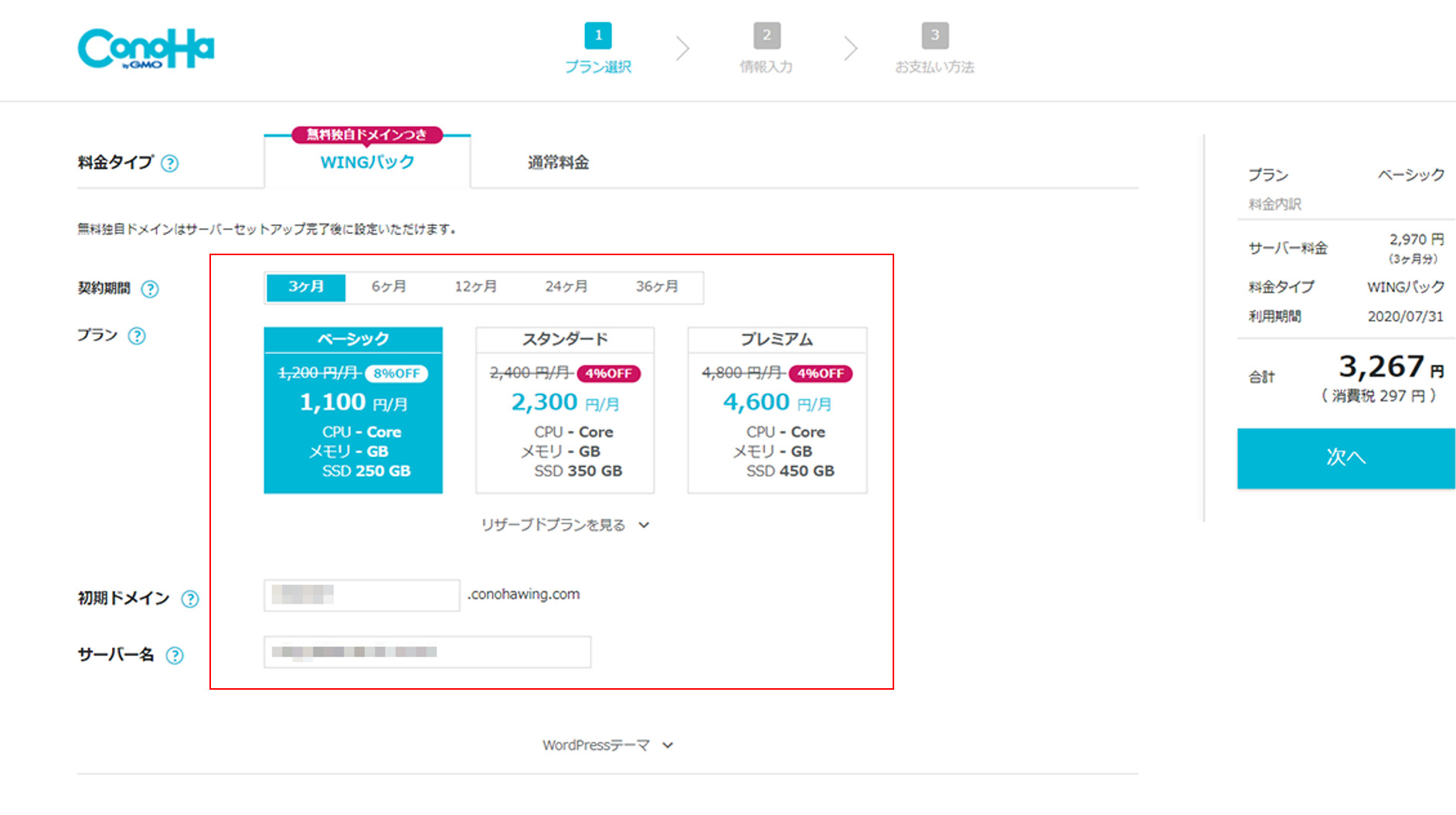
7.WordPressテーマを購入する場合は「WordPressテーマ」をクリックし、購入するテーマにチェックを付けます。
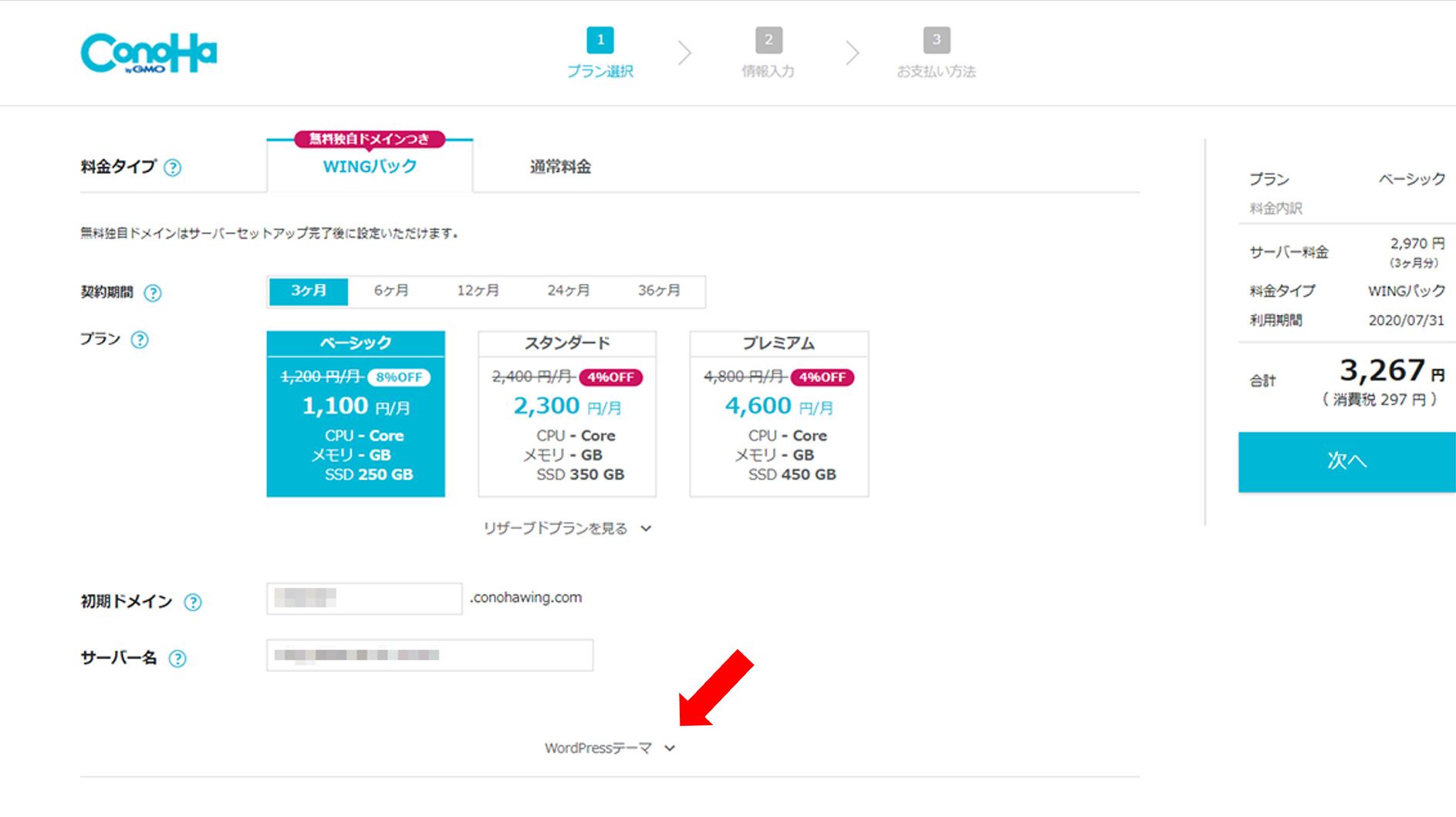
テーマはデザインテンプレートのようなもので、あなたのWordPressサイトのデザインやレイアウトの根幹を決めるものです。
ワンポイント解説
ConoHa WINGのWINGパックでは、業界TOPクラスの人気をほこる有料テーマ「SANGO」「JIN」「THE SONIC」をお得な割引料金で購入することができます。
また無料テーマではありますが、有料テーマなみの性能・機能を備えた「Cocoon」もおすすめですので、有料テーマには興味があるけど今はちょっとお金が… という方は「Cocoon」を選択し、予算ができたときに有料テーマに切り替えるのでも構いません。
ただし有料テーマの割引料金が適用されるのはWordPress開設時だけなので、その点は注意が必要です。
8.右側の料金を確認して「次へ」をクリックします。
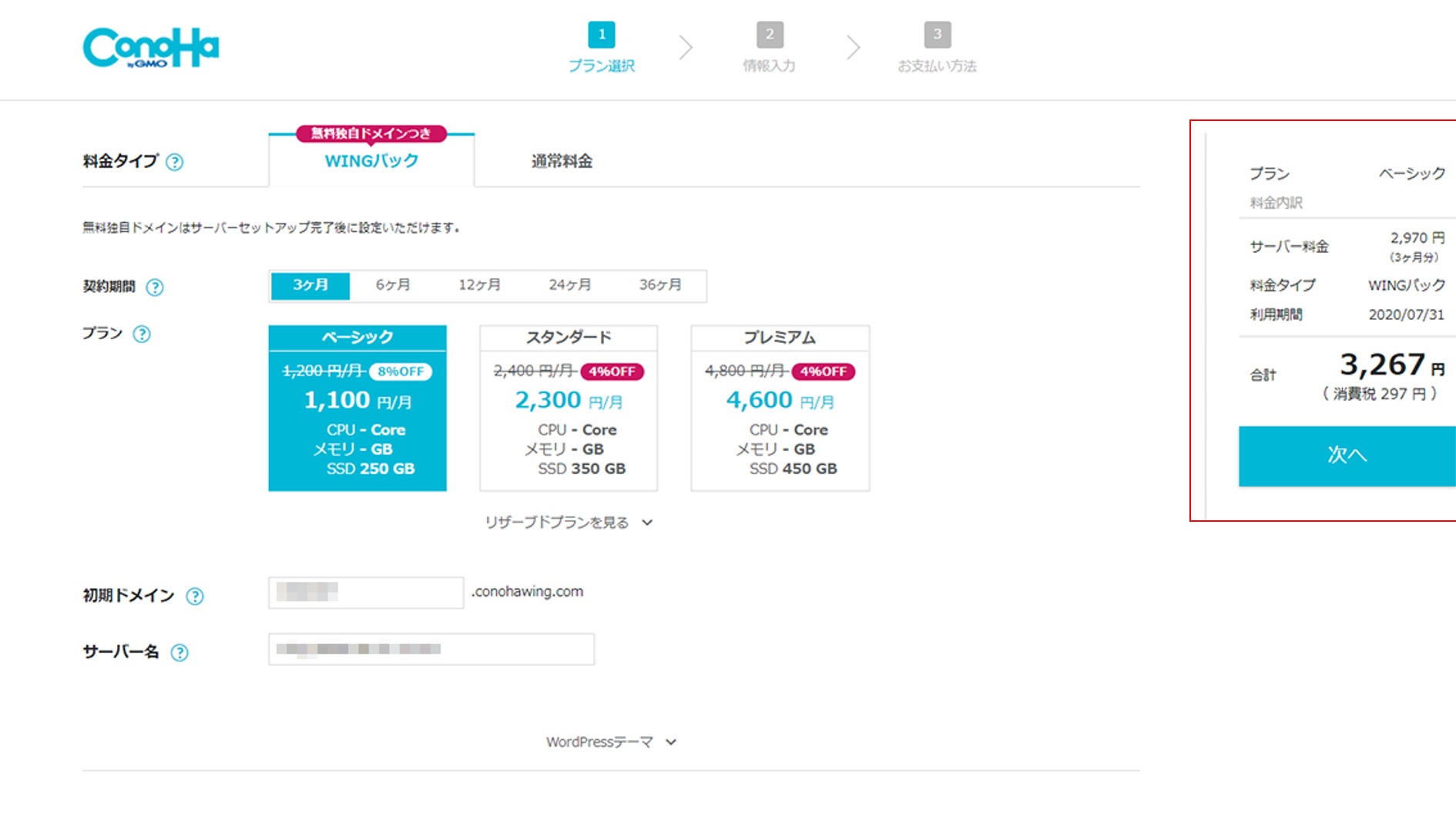
9.お客様情報入力画面に遷移するので正しく入力の上「次へ」をクリックします。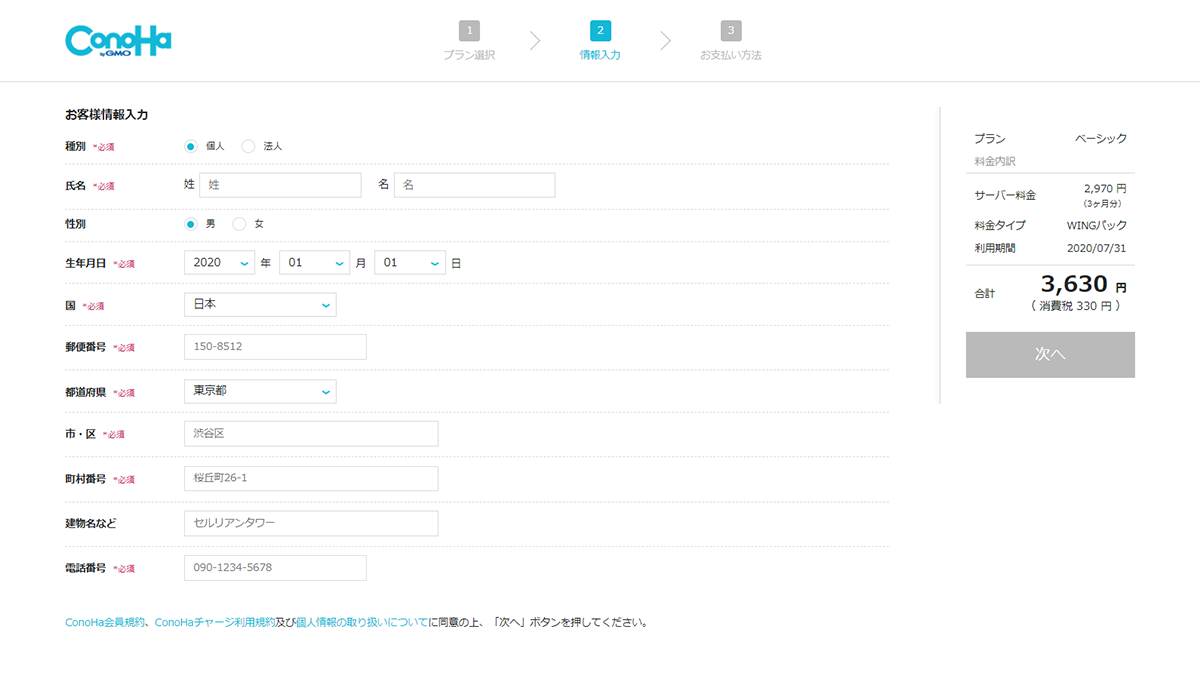
10.電話/SMS認証の画面に遷移します。登録国のお電話にて電話認証もしくはSMS認証にて認証します。
電話認証を選択しますと入力されたお電話番号に着信しますので、画面に表示されるコードをプッシュキーで入力し認証します。
SMS認証を選択しますとSMSにて認証コードが送付されますので、画面に表示される入力欄に入力し認証します。
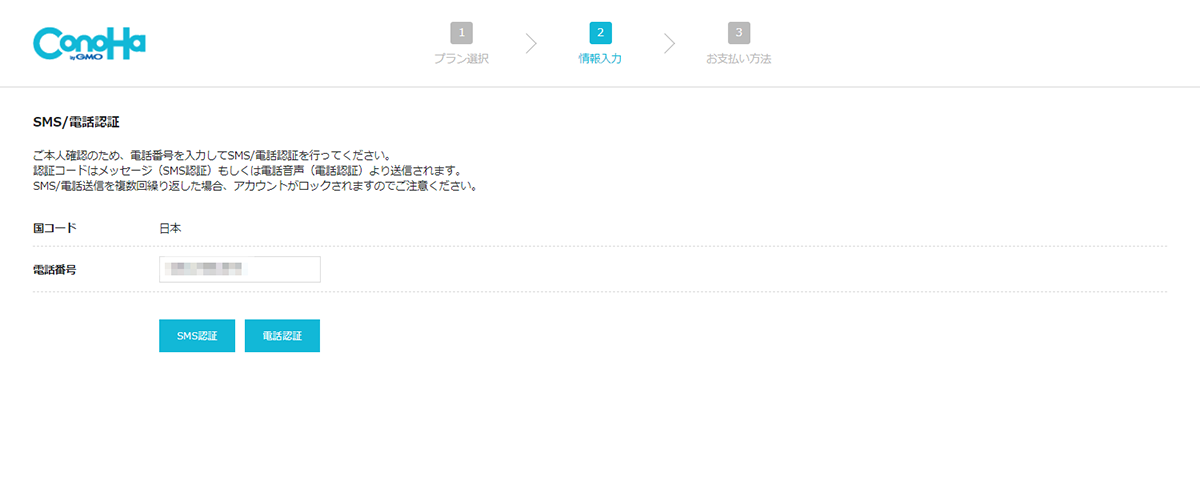
11.お支払い方法の画面に遷移しますのでご任意のお支払い方法を選択、必要情報を入力し「お申し込み」ボタンをクリックします。
・クレジットカードの場合
クレジットカードは登録後すぐに利用開始でき、更新時自動引落になります。
※クレジットカード払いにおいてはデビットカードは登録できません。
(1) 「クレジットカード/ConoHaチャージ」タブを選択します
(2) 「クレジットカード」をクリックします。
(3) クレジットカード情報を入力します。
(4) 「お申し込み」をクリックします。
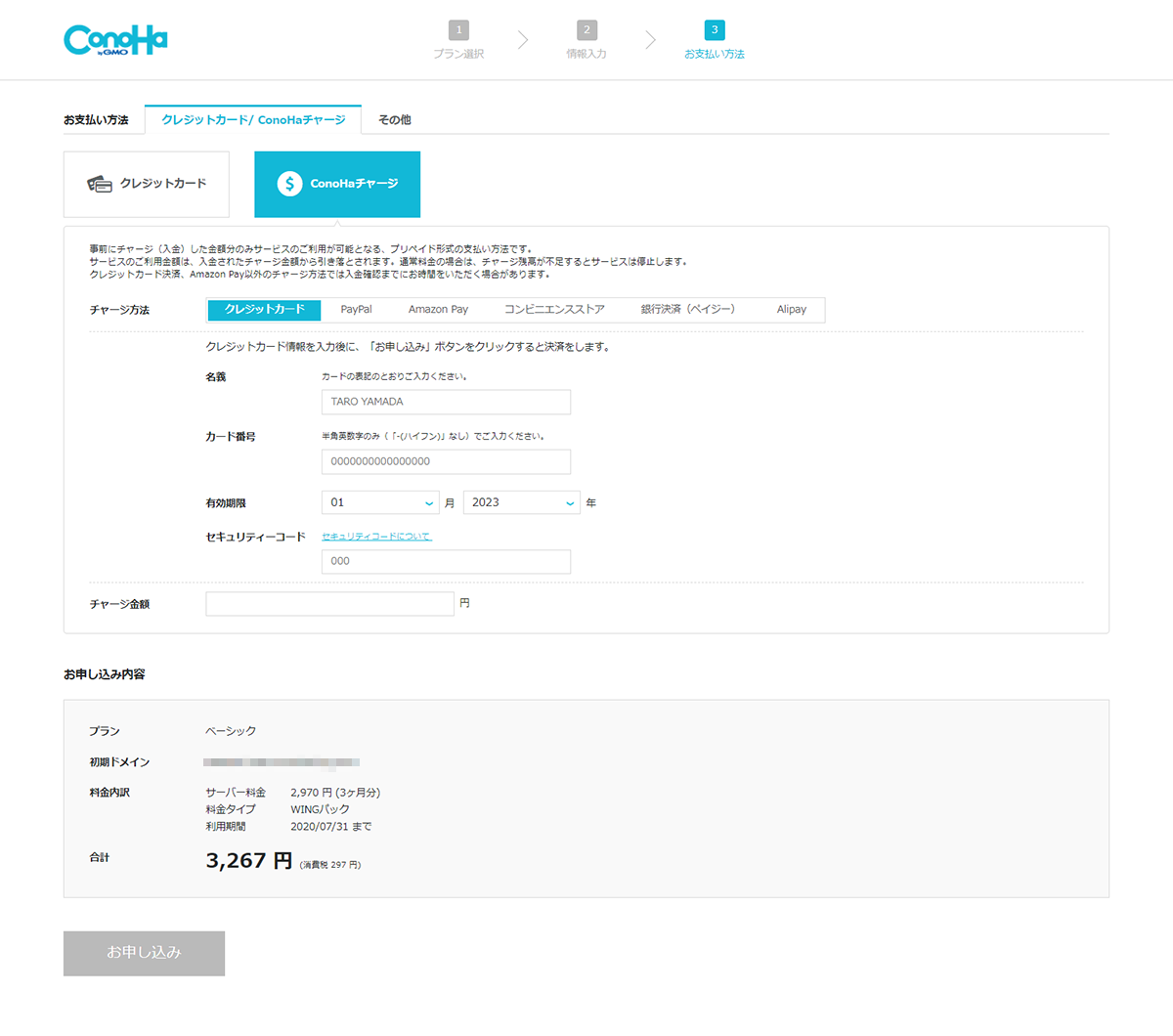
これでレンタルサーバーの申込、独自ドメインの取得、WordPressのインストール、テーマのインストールがすべて完了しました!
とっても簡単にWordPressブログを作ることができましたね!
「国内最速」のレンタルサーバー
まとめ
お小遣い稼ぎとしてブログを始めてみたいものの、ハードルが高そうでなかなか始められていなかった人も多いのではないでしょうか。
皆さんもこれを機にConoHa WINGでWordPressを始めてみませんか?

「国内最速」のレンタルサーバー







